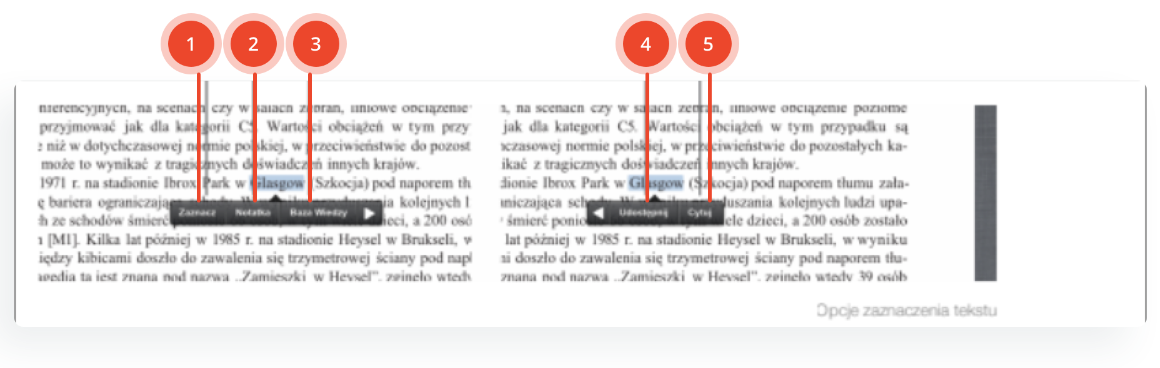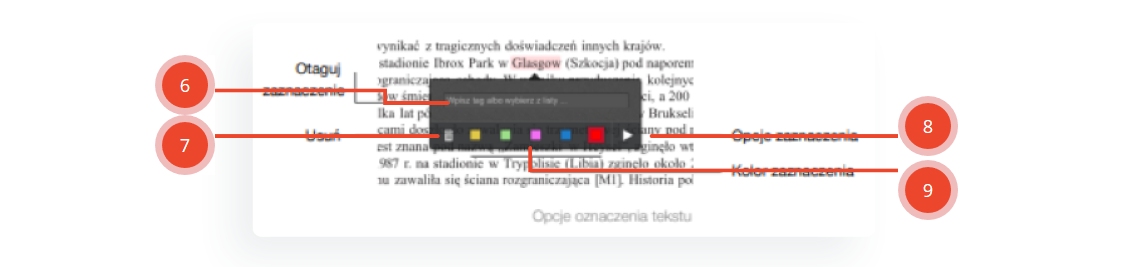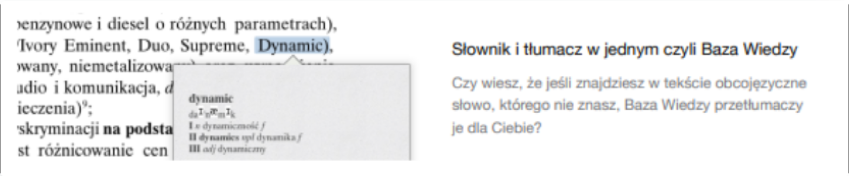Zobacz, jak w 3 prostych krokach rozpocząć przygodę z IBUKIEM Librą
1
2
3
Jak znaleźć konkretny e-book?
- Znajdź bibliotekę z dostępem do wybranego e-booka:
Bez logowania:
- kliknij wybrany e-book,
- w oknie pojawi się wyszukiwarka – skorzystaj z niej, aby odnaleźć bibliotekę z dostępem do wybranego e-booka,
- uzyskaj dostęp, prosząc o PIN lub dostęp za pośrednictwem HANA, PROXY lub VPN.
- Zaproponuj Twojej bibliotece zakup e-booka:
Po zalogowaniu:
- kliknij wybrany e-book,
- kliknij w przycisk 'ZAPROPONUJ ZAKUP'.
Potrzebujesz pomocy?
Wymagania systemowe
Katalog IBUK Libra wraz z szybkim podglądem treści oraz półka myIBUK działają w każdej przeglądarce internetowej (strona używa plików cookies oraz JavaScript). Nie ma potrzeby instalowania żadnego dodatkowego oprogramowania. Minimalne wymagania, to:
- przeglądarka wspierająca standard HTML5.
- łącze internetowe o przepustowości min. 512 kb/s (zalecane 2Mbps).
- strona używa plików cookies oraz JavaScript.
IBUK Libra rekomenduje najnowsze wersje przeglądarek
Skontaktuj się z nami


Półka myIBUK – funkcjonalne narzędzie do pracy z tekstem
Półka my IBUK umożliwia wygodnie czytanie e-booków oraz zaawansowaną pracę z tekstem. Funkcja jest dostępna dla wszystkich zalogowanych użytkowników – wystarczy założyć konto na serwisie IBUK Libra.